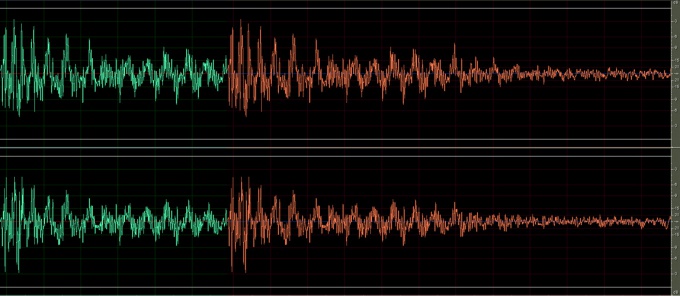Вам понадобится
- - программа Adobe Audition;
- - файлы, которые нужно склеить.
Инструкция
1
Загрузите файлы, которые собираетесь склеивать, в программу-редактор. Это можно сделать, перетащив файлы в окно программы или применив команду Open из меню File.
2
Если все, что вам требуется, это подклеить звук из одного файла к звуку из другого так, чтобы они воспроизводились последовательно, скопируйте содержимое второго файла и вставьте его в конец первого. Для этого щелкните правой кнопкой мыши по названию второго файла и выберите пункт Edit file. Комбинацией клавиш Ctrl+A выделите весь звук в файле. Скопируйте его клавишами Ctrl+C.
3
Щелкните правой кнопкой мыши по названию файла, с содержимого которого будет начинаться ваша объединенная звуковая дорожка. Снова выберите пункт Edit file. Поставьте указатель курсора в то место, куда собираетесь вставлять содержимое второго файла. Вставьте звук при помощи сочетания Ctrl+V.
4
Прослушайте результат, запустив воспроизведение звука клавишей «Пробел». Если потребуется, отредактируйте громкость частей нового файла. Для того чтобы это сделать, выделите мышкой тот отрезок записи, который нуждается в редактировании, и измените его громкость при помощи фильтра Amplify, который можно обнаружить в группе Amplitude меню Effects. Выставите громкость звука при помощи ползункового регулятора и прослушайте результат, нажав на кнопку воспроизведения в окне настроек фильтра. Если результат применения фильтра кажется вам удовлетворительным, нажмите на кнопку ОК.
5
Если вы хотите наложить звук из одного файла на звук из другого, вам потребуется режим Multitrack View. Чтобы его использовать, кликните по названию каждого из файлов, вызовите контекстное меню и выберите в нем пункт Insert Into Multitrack. Из раскрывающегося списка Workspace выберите Multitrack View. Запустите воспроизведение совмещенного звука клавишей «Пробел». Если нужно, отрегулируйте громкость одной из дорожек при помощи регулятора Volume.
6
При необходимости можете сдвинуть любой из файлов относительно другого. Для этого кликните по дорожке со звуком, который хотите сдвинуть, и выберите из контекстного меню пункт Cut. Поставьте указатель курсора в то место, с которого должен начинаться звук на этой дорожке и вставьте его комбинацией Ctrl+V.
7
Для сохранения файла из режима Multitrack воспользуйтесь командой Audio Mix Down из группы Export меню File. Укажите имя сохраняемого файла, место на диске, куда он будет сохранен. Из раскрывающегося списка выберите тип файла и нажмите на кнопку Save.
8
Если вы сохраняете склеенный звук из режима обычного редактирования, воспользуйтесь командой Save As из меню File.
Видео по теме
Источники:
- Обзор программ для склеивания файлов